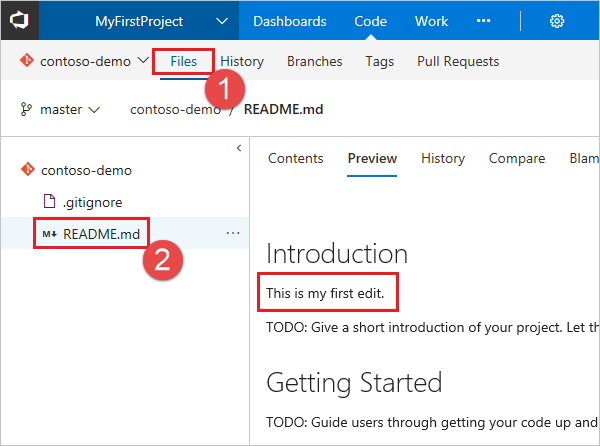在项目中创建新的 Git 存储库
Azure DevOps Services | Azure DevOps Server 2022 - Azure DevOps Server 2019
Azure DevOps Services 和 TFS 项目包含 Git 存储库、工作项、生成和发布。 随着项目增大,可以在项目中使用 Git 存储库来管理源代码。 本指南介绍如何使用 Azure DevOps Services(托管在 Azure 上)或 Team Foundation Server(TFS - 本地)的 Web 门户创建 Git 存储库。
先决条件
- Azure DevOps 中的组织。 如果尚无组织,可以免费注册一个。 每个组织都包含免费、无限制的专用 Git 存储库。
- 拥有 创建存储库 权限,默认情况下授予项目管理员。 有关详细信息,请参阅设置 Git 存储库权限。
- Git 命令行工具:
- 安装适用于 Windows 的 Git,其中包括 Git 凭据管理器
- 安装适用于 macOS 和 Linux 的 Git。
- 对于 macOS 和 Linux,建议配置 SSH 身份验证
使用 Web 门户创建存储库
通过浏览到 打开项目中的“Repos”页,将鼠标悬停在项目名称上,然后选择“Repos”图标。 可以从“所有项目”列表中选择它,或者如果最近访问过它,可以从“最近”项目列表中进行选择。
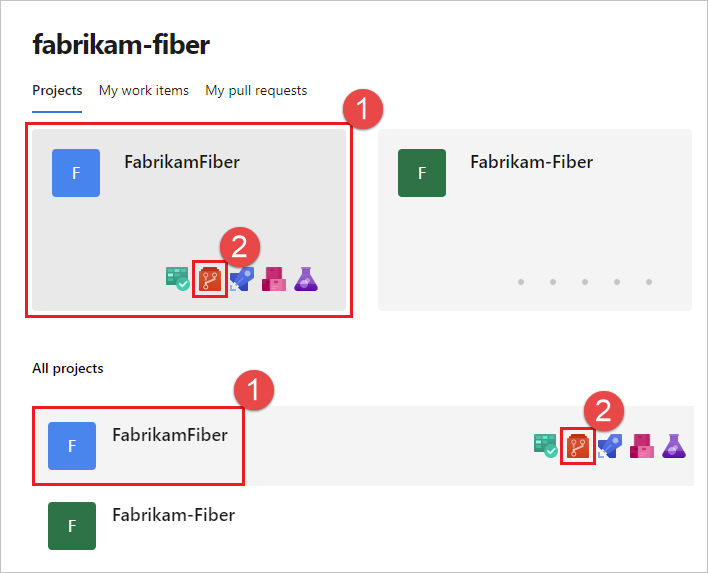
在存储库下拉列表中选择“新建存储库”。
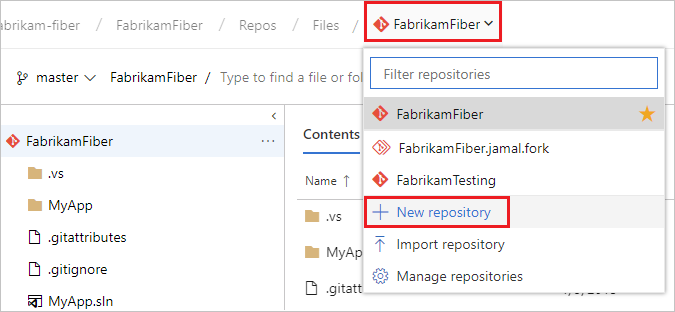
在“创建新存储库”对话框中,验证存储库类型是否为 Git,并输入新存储库的名称。 有关命名限制,请参阅命名限制,Azure Repos (git)。
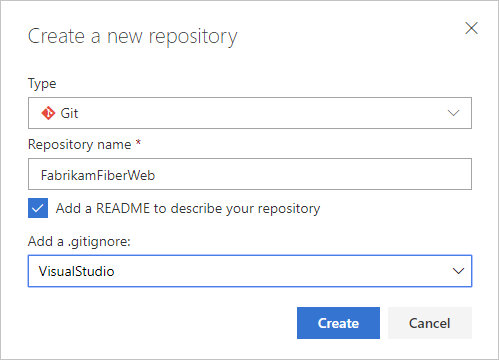
还可以添加自述文件,为计划在存储库中管理的代码类型创建 .gitignore。 自述文件包含有关存储库中代码的信息。 .gitignore 文件告知 Git 要忽略的文件类型,例如开发环境中的临时生成文件。
如果对存储库名称和选择感到满意,选择“创建”。
现在,项目中创建了新的空 Git 存储库。
将存储库克隆到计算机
若要使用 Git 存储库,可以将其克隆到计算机。 克隆存储库会创建完整的存储库本地副本以供使用。 克隆还会下载存储库中的所有提交和分支,并与服务器上的存储库建立命名关系。 使用此关系与现有存储库交互,推送和拉取更改以与团队共享代码。
在 Web 浏览器的 Azure DevOps 中打开组织的团队项目,然后选择“Repos”“文件”。 如果没有团队项目,请立即创建一个。
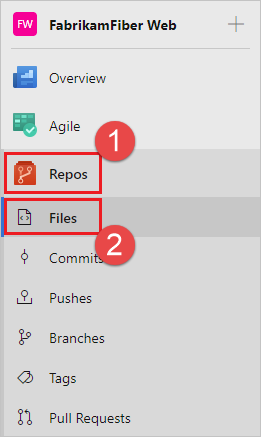
选择“文件”窗口右上角的“克隆”,并复制克隆 URL。
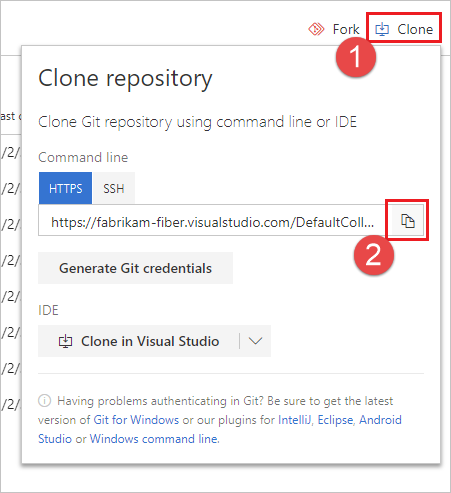
打开 Git 命令窗口(适用于 Windows 的 Git 上的 Git Bash)。 然后,浏览到计算机上要将存储库中的代码存储在其中的文件夹。 运行
git clone,后跟从上一部分中的“克隆 URL”复制的路径,如以下示例所示。git clone https://dev.azure.com/fabrikam-fiber/MyFirstProject/_git/将目录切换到克隆的存储库。
cd fabrikam-fiber使此命令窗口保持打开状态,因为在后续步骤中会使用它。
使用代码
在此步骤中,对计算机上的文件进行更改,在本地提交更改,将提交推送到服务器上的存储库,并在那里查看更改。
浏览到计算机上要在其中克隆存储库的文件夹,然后在选择的编辑器中打开
README.md文件。进行一些更改,例如将
This is my first edit.添加到文件中,然后保存并关闭文件。在 Git 命令窗口中,通过输入以下命令导航到
fabrikam-fiber目录:cd fabrikam-fiber通过在 Git 命令窗口中输入以下命令来提交更改:
git commit -a -m "My first commit"使用
git commit时,-a表示提交所有更改的文件,而-m指定提交消息。通过在 Git 命令窗口中输入以下命令,将更改推送到 Git 存储库:
git push切换回 Web 门户,在“代码”视图中选择“历史记录”以查看新提交。 新存储库有两个提交。 第一个是创建存储库时添加自述文件和 .gitignore 的提交。 第二个是刚刚进行的提交。
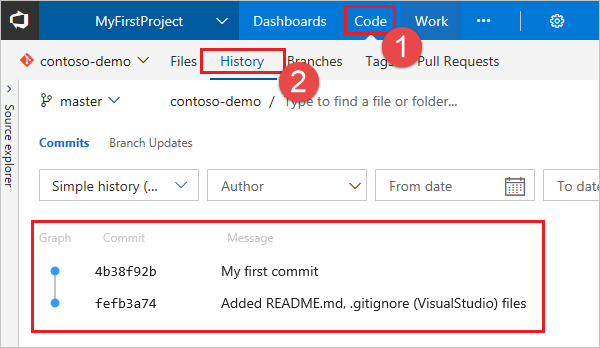
切换到“文件”选项卡,选择自述文件以查看更改。